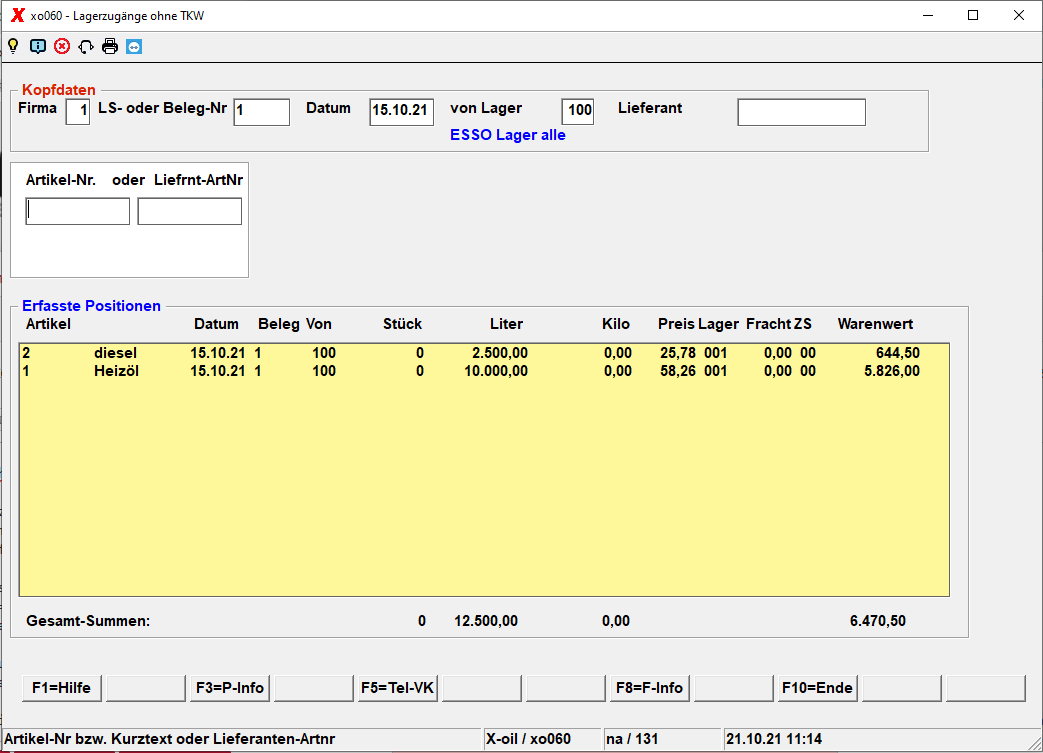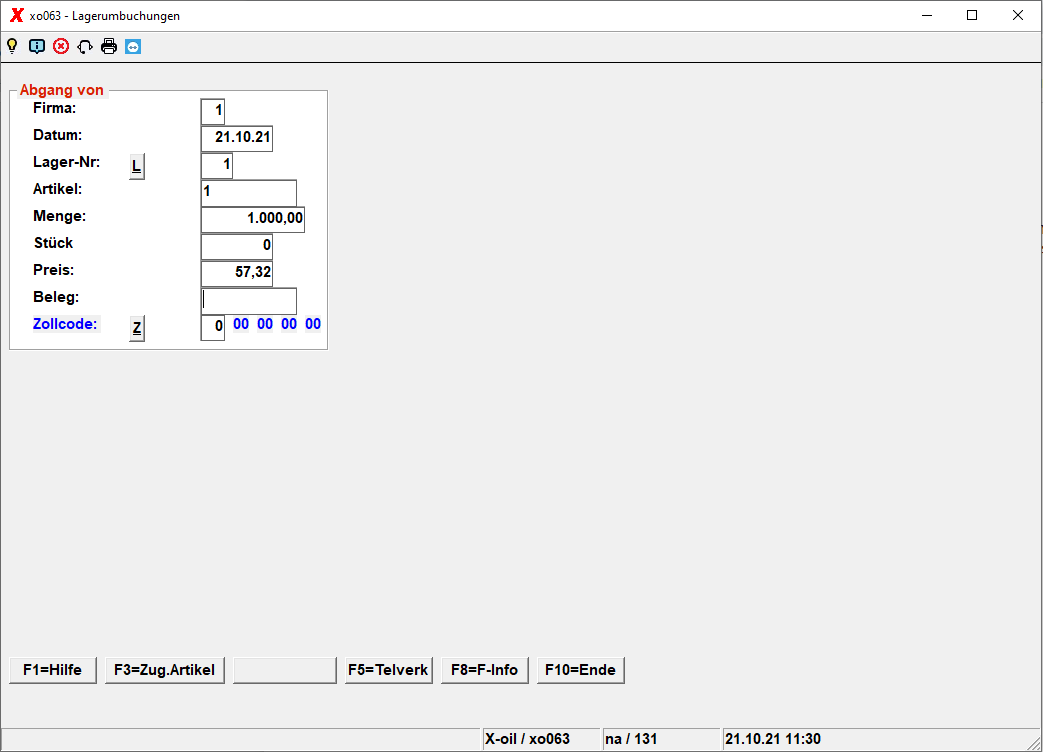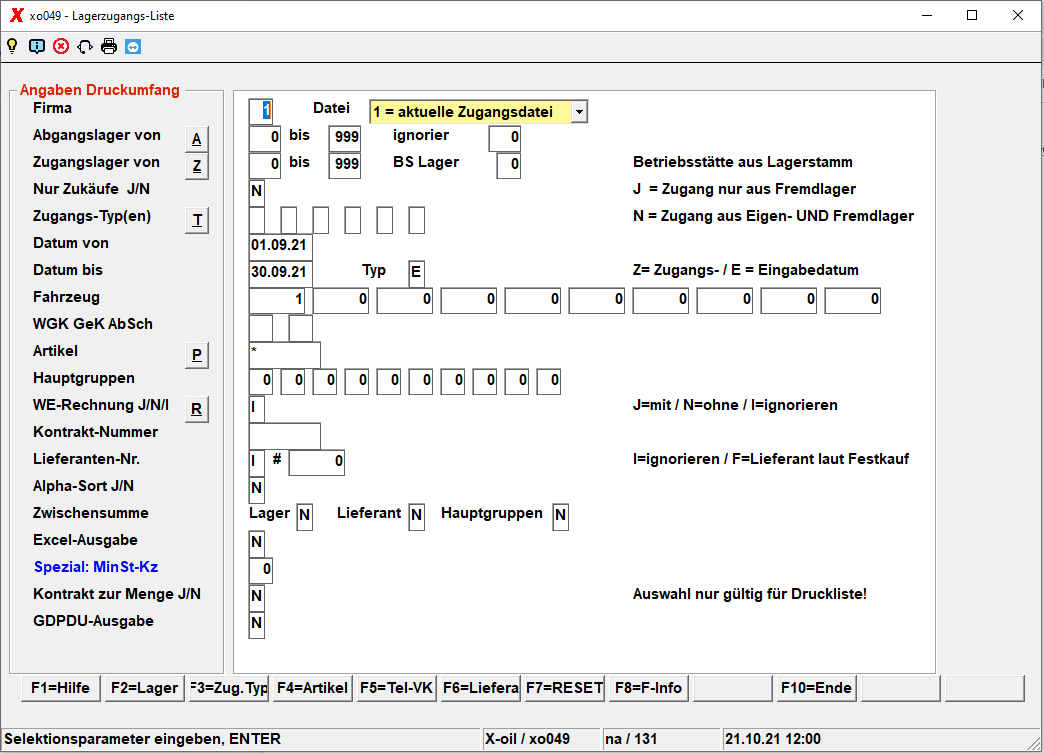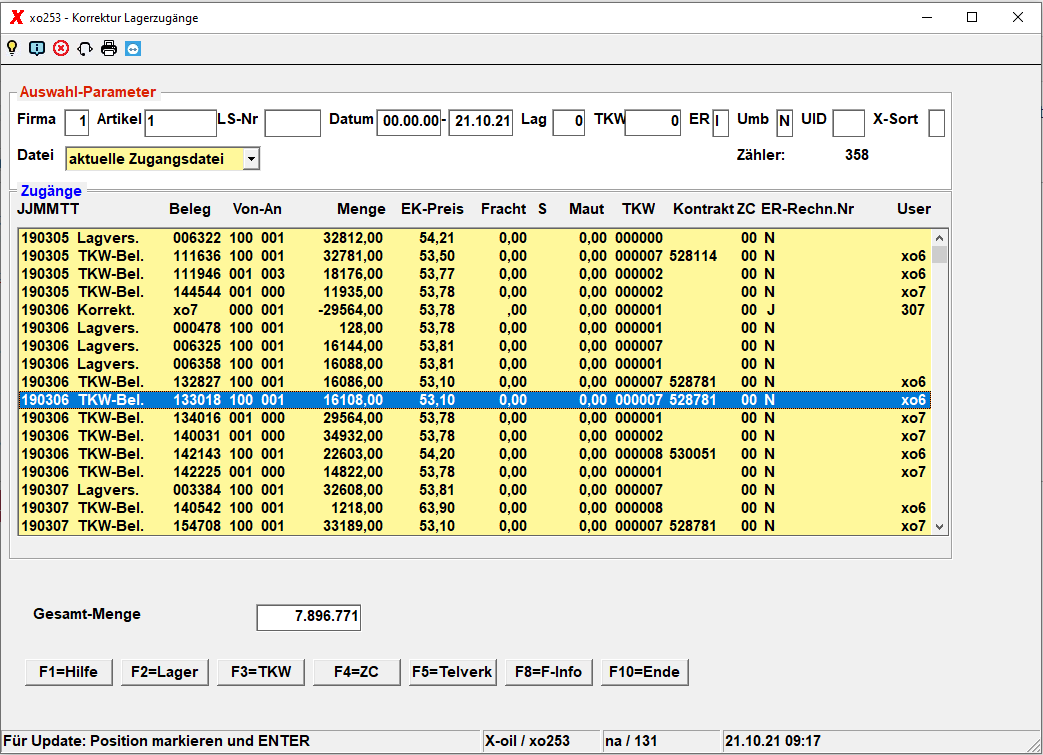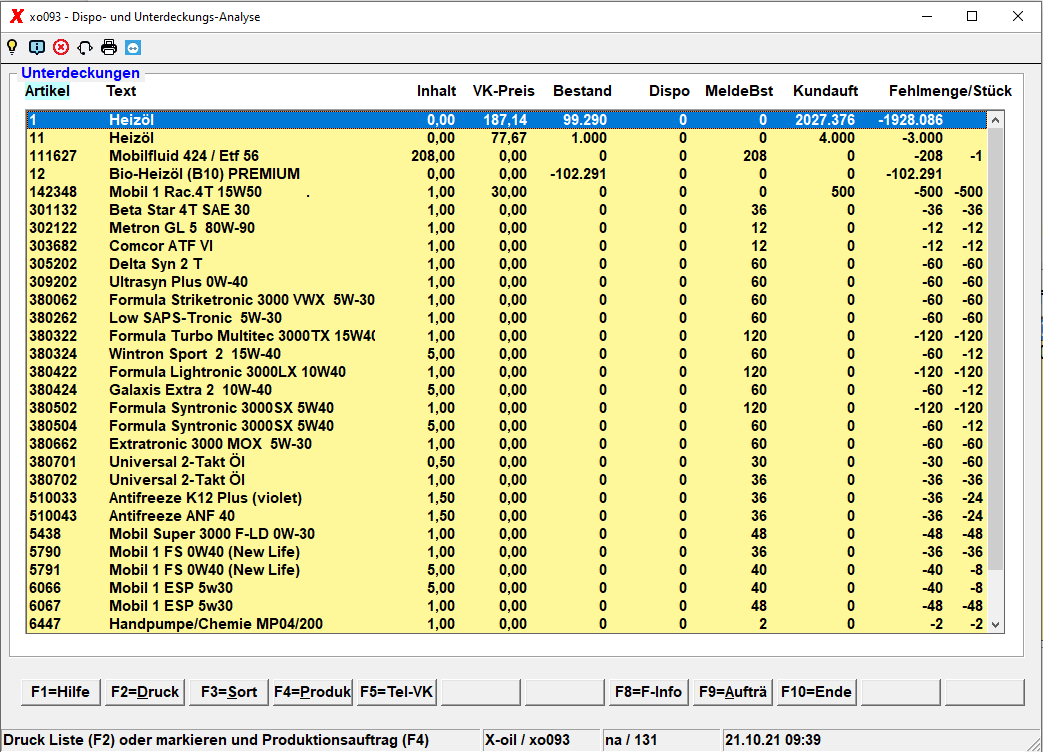Metainformationen zur Seite
Übersicht | X-oil | Menü | Programme | Glossar | Themen | Update
X-oil
Bestandsführung

Vorbemerkung zur Bestandsführung
Artikelstamm
Im Artikelstammsatz ist festgelegt, ob für einen Artikel überhaupt eine Bestandsführung durchgeführt werden soll oder nicht. Verwenden Sie dazu im –> Artikelstammsatz unter Basis-Daten den entsprechenden Schalter „Bestandsführung“. Weiterhin legen Sie im Artikelstammsatz fest, ob der Bestand für einen Artikel unter seiner eigenen Nummer oder unter einem anderen Artikel zu führen ist – diese Festlegung machen Sie im Artikelstammsatz in den Artikelkoppelungen. Artikel, die bestands-mäßig unter einem anderen Artikel geführt werden (zB. oft Premium-Heizöl wird unter Heizöl geführt), werden in X-oil allgemein als Verkaufs-Artikel bezeichnet.
Lagerstellen
Für die Bestandsführung benötigen Sie zwei Formen von Lägern, die Sie im Pfad 04-04-01 pflegen können:
- Eigenläger: sind die Läger, in denen Sie eigene Ware Bestands massig führen Das können echte Läger sein oder auch Pseudoläger für die zwischenzeitliche „Lagerung“ von Strecken- oder Spülmengen
- Fremdläger: sind Lieferstellen, aus denen Sie Ware abholen oder aus denen Sie beliefert werden (Raffinerien, Schmierstoff-Verteiler etc)
Für Eigenläger empfehlen die Lagernummern 001-099 zu verwenden, für Fremdläger die Nummer 100-998. Im Stammsatz 04-04-01 ist dann jeweils anzugeben:
Lagername
Name des Lagers, Bezeichnung
Lagertyp
E = Eigenlager / F = Fremdlager
Kennz.2/3
nur verwenden in Absprache mit XPOINT; Verwendung für Steuerlager
Fahrzeuge
Fahrzeuge werden in X-oil wie Eigenläger behandelt mit folgenden Sonderfunktionen:
- Bestandsverwaltung der Ware, die auf dem Fahrzeug ist
- Kontrolle und Fortschreibung des Kilometerstandes
- Kontrolle und Fortschreibung der Abgabe-Einrichtung(en) (Zähler, Uhr)
- Kontrolle und Fortschreibung der lfd. Abgabe-Nummer (Bon-Nummer)
Zugleich müssen Sie im Fahrzeug-Stamm (04-04-02) auch festlegen
- ob dieser TKW in der Mengenkontrolle (s.u.) seinen eigenen Durchschnittspreis bildet (J) oder den
Tagesdurchschnittspreis verwendet (N) (–> Durchschnittspreis errechnen)
- den kalkulatorischen Kostensatz Euro pro Kilometer
- den kalkulatorischen Kostensatz Euro pro Betriebsstunde
- die Behandlung von Rest- und Vortragsmengen bei einzelnen Waren-Hauptgruppen
Dazu stellen Sie sich bitte vor: die Fahrzeugabrechnung („Mengenkontrolle“ 01-04-05) ermittelt am Ende einer Tour zwei Endbestände:
- den rechnerischen Soll-Endbestand als Ergebnis aus Zugängen und Abgängen
- den Ist-Endbestand (vom Fahrer aufgenommener Peil- oder Zählbestand)
- die Differenz wird als Plus/Minus-Menge im TKW-Bericht ausgewiesen. Die Frage ist dann: welcher dieser beiden Bestandswerte ist als Vortrag für die nächste Tour einzusetzen. Eine generelle Empfehlung kann hier nicht erfolgen außer der: für Artikelgruppen, in denen die Ist-Endbeständer regelmäßig und korrekt vom Fahrer aufgenommen und gemeldet werden, sollte man auch mit diesem Ist-Endbestand in den Vortrag gehen, sonst mit dem Soll-Endbestand.
Flüssige Ware
Artikel, die lt. Artikelstammsatz als flüssige Ware definiert sind, führt X-oil normal in Litern. Ausnahmen sind Artikel, die ausdrücklich so gekennzeichnet sind, dass die Bestandsführung in Kilo zu erfolgen hat. Flüssige Ware oder Artikel, die wie flüssige Ware zu behandeln sind, kennen in X-oil durchaus Minus-Bestände. Warenbewegungen, die in der Verarbeitung zu Minus-Beständen führen, werden dem Anwender gegenüber angezeigt (Warnung) und es ist seine Verantwortung, wie er mit solchen Minus-Beständen umgeht.
Gepackte Ware
Bei gepackter Ware erfolgt die Bestandsführung intern immer in Stück und dann zusätzlich in Liter oder Kilo oder Liter+Kilo – je nach Schlüsselung im –> Artikelstammsatz. Artikel, die als gepackte Ware definiert sind, kennen in X-oil grundsätzlich keine negativen Bestände !!! Entsprechende Warenbewegungen, die zu Minus-Beständen führen würden, werden in X-oil als schwerer Fehler ausgewiesen und abgelehnt!!
Möglich Arbeitsabläufe
In X-oil sollte der Arbeitsablauf soweit wie möglich den tatsächlichen Gegebenheiten der Praxis entsprechen. Das gilt vor allem für die Einbeziehung der TKWs in die Bestandsführung. Wir empfehlen immer, den Lauf der Ware so abzubilden, wie er tatsächlich erfolgt: wenn der eigene Fuhrpark beteiligt ist, dann auch im Ablauf von X-oil.
a)
TKW holt Ware von Raffinerie und liefert an Kunden, evtl. Mengen auch ans eigene Lager: dann wird eben erst der TKW beladen (01-05-04 oder 01-04-02), was zugleich indirekt ein Warenzugang zur Firma ist, und später über die „Mengenkontrolle“ (01-04-05) erfolgt die Entladung als Kunden- oder Lagerlieferung
b)
TKW lädt Ware am eigenen Lager und liefert diese zum Kunden, evtl. Reste zurück ans Lager: in X-oil grundsätzlich gleicher Ablauf wie bei a). Die Beladung des TKW ist aber dann intern eine Bestands-Umbuchung (Abgang vom Lager, Zugang zum Fahrzeug)
c)
Warenlieferungen ans eigene Lager ohne Mitwirkung der eigenen TKWs: z.B. die Schmierstoff-Lieferung durch einen Spediteur, Kesselwagen-Anschluss, Lieferung von Heizöl, Diesel etc. durch Fremd-Spediteure etc: werden erfasst durch Lagerzugang an Eigenlager (01-05-01 oder 01-04-01)
d)
Abholungen vom eigenen Lager: nennt X-oil „Direktfakturen“ (01-04-06)
e)
Umbuchungen innerhalb der einzelnen Läger, u. U. auch Abfüllungen loser Ware in Gebindeware usw.: siehe Programm „Lagerumbuchungen“ (01-05-13)
Ihre Wahl des Arbeitsablaufes sollte – wenn Sie von unseren Empfehlungen abweichen – immer berücksichtigen: je mehr Sie von den X-oil Abläufen abweichen, desto scheinbar schneller können sie werden – aber nur scheinbar, weil erfahrungsgemäß jede Abweichung nur dazu führt, dass Ihre Kontrollen (zeit-)aufwendiger und ungenauer werden.
Dieses Programm dient zur Erfassung aller Lagerzugänge (im Sinne von: Zukauf), die nicht mit dem eigenen TKW erfolgten. Typische Warenbewegungen für dieses Programm sind: Zugang von Schmierstoffen per (Fremd-)Spedition oder ähnliche Bewegungen. Das Programm ist angepasst an die typische Erfassung einer Schmierstoff-Zulieferung: im ersten Teil wird der „Kopf“ des Lieferscheins erfasst, im zweiten Teil dann alle Einzelpositionen.
Kopf
Firma
Mussangabe
LS-Nr
Lieferschein- oder Belegnummer
Datum
Lieferdatum; wenn dieses Datum um mehr als 10 Tage älter als das Tagesdatum erfolgt eine entsprechende Warnung
AbgLager
Abgangs-Lager („von wo bzw. von wem kam die Ware“); hier ist ein Fremdlager einzugeben; Hilfe erfahren Sie über die F2-Taste oder den L-Button
Lieferant
a)
kann leer bleiben, wenn Sie in X-oil den Programmteil „Bestellungen an Lieferanten“ nicht einsetzen oder sich nicht auf eine vorliegende Bestellung beziehen wollen
b)
Eingabe der Lieferanten-Nummer in der besonderen Schreibweise: #nnnnnn (# = festes Signal-Zeichen, nnnnnn = 6-stellige „Kunden-Nummer“ des Lieferanten; Hilfe dazu –> F4-Taste bzw. den K-Button oder die Matchcode-Hilfe über die F3-Taste – beachten sie dort dann die Kreditoren-Suche über F11 !!
Positionen
Artikel / Lieferanten-ArtNr.
geben Sie den aktuellen Artikel ein oder den Matchcode des Lieferanten-ArtNr. Artikels; alternativ die Artikel-Nummer des Lieferanten (soweit im Artikelstammsatz gepflegt)
je nach Artikel-Typ (lose Ware / gepackte Ware) blendet X-oil dann unterschiedliche Masken ein, um die Zugangswerte (Mengen, Einkaufs-Preis, empfangendes Lager, Fracht etc) zu erfassen. Die Masken sind selbsterklärend bzw. können mittels der F1-Taste erläutert werden. Beachten Sie dazu auch die Funktions-Tasten, die von X-oil zu Ihrer Unterstützung angeboten werden.
Empfangs-Lager
Ist immer ein Eigenlager; Hilfe über die F2-Taste
Festmengen-Verwaltung F3=Festm.Verw.
Wenn der von Ihnen zu buchende Artikel unter Festmengenverwaltung läuft, dann bietet Ihnen X-oil an, über die entsprechende Funktions-Taste die Zugangs-Menge direkt vom Kontrakt als Abholung abzubuchen
Lieferanten-Bestellung F3=SM-Bestellung
Haben Sie im Kopfteil den Lieferanten mit angegeben (s.o.), dann können Sie sich mittels der F3-Taste die (offenen) Bestellungen (Orders) des Lieferanten anzeigen lassen; Sie können dann direkt eine einzelne Order-Position oder eine gesamte Order auswählen als Lagerzugang. Damit haben Sie eine Kontrolle zwischen Ihrer Bestellung an den Lieferanten und dem Wareneingang aufgrund dieser Bestellung.
Im Lagerzugangs-Teil finden Sie dann die Order-Menge mit eingeblendet. Je nach Zugangs-Menge wird die Order-Position als „geliefert“ gebucht oder als Teil-Lieferung behan-delt, dh. für einen weiteren Wareneingang zurückgestellt.
Die korrekt erfassten Positionen werden im unteren Teil des Bildschirmes angezeigt. So ist immer eine Kontrolle möglich, wie weit und wie korrekt die Erfassung erfolgte. Diese Anzeige löscht sich erst, wenn Sie das Programm komplett verlassen. Wenn Sie mehrere unabhängige Warenzugänge nacheinander erfassen ohne dazwischen das Programm zu verlassen, dann enthält die Anzeige von X-oil entsprechend alle von Ihnen erfassten Zugänge.
Korrektur
Bei Fehleingaben ist es am leichtesten, die falsche Zeile komplett nochmal einzugeben mit Minuswerten in der Mengenangabe (Liter, Kilo), sie damit also zu stornieren und anschließend noch einmal korrekt zu erfassen.
Beachte: Für spätere Kontrollen (Lagerzugangsliste 01-05-06) und auch für den Einsatz des Programms Wareneinkaufsrechnung (01-05-14) ist es absolut hilfreich, wenn Sie vor allem auch eine eindeutige Identifizierung über die Lieferschein-Nummer vornehmen.
Fahrzeugbeladungen
Das Programm dient der Erfassung von allen Fahrzeugbeladungen. Darunter fallen also die Beladung in der Raffinerie, die Beladung am eigenen Lager, aber auch die Beladung mit Schmierstoffen, soweit diese über die Bestandsführung der Fahrzeuge abzurechnen sind.
Schlüssel
Firma
Musseingabe
Fahrzeug
Musseingabe, Hilfe über die F2-Taste
Manchmal wird über X-oil auch die fahrzeugorientierte Abrechnung für Fremdkunden (Händler) abgewickelt. Dabei können dann die Fahrzeuge der Händler als Pseudo-Fahrzeuge angelegt werden. Dafür gibt es ein entsprechendes Pflegeprogramm in 04-04-06 TKW-Identifikation. Mittels F9-Taste schalten Sie in die Abrechnungs-Form über Suchen nach Auftrag / Suchen nach TKW um und können dort wieder mit der F9 das Händler-Fahrzeug suchen.
Positionen
Normal zeigt Ihnen X-oil zunächst einmal die Fahrzeugdaten und die bereits erfassten Beladepositionen sowie die Bestandsvorträge der letzten Abrechnung an. Wenn diese Anzeige aufgrund sehr vieler einzelner Artikel überläuft, kann sie mittels der F2-Taste und anschließender Artikel-Auswahl verkleinert werden.
Artikel-Nr
Eingabe des Artikels, der zugeladen werden soll; statt Artikel ist hier auch die Matchcode-Eingabe möglich
lose Ware
Liter
Mengeneingabe lt. Beleg; normal Liter 15 Grad
Kilo
(soweit vom Artikel her erforderlich)
Ladestelle
Fremd- oder Eigenlager (Hilfe über F3-Taste)
Datum
Datum der Beladung
Festkauf
soweit Festkaufverwaltung aktiv; Hilfe über F2-Taste
APG
- A = Abholung, Menge bei Kontrakt abziehen
- P = nur Einkaufspreis aus Kontrakt holen
- G = Gegenbuchung gegen frühere geplante Abholung (siehe unten unter „zusätzliche Informationen“)
Ladenr, Beleg
Lade- oder Beleg-Nummer
Einstandsprs.
nur eingeben, wenn Beladung aus Fremdlager erfolgte und kein Festkauf angegeben ist
<Frachtsatz>
Info-Wert
<Zoll-Listnr>
Info-Wert: Nummer des Lagers, das für die Zoll-Liste zuständig ist
Abhol-Nummer
Info-Wert zur späteren Kontrolle oder WE-Rechnung
gep.Ware
Liter / Kilo / Stück
Angaben sind abhängig von der Schlüsselung des Artikels; in jedem Fall sind immer die Gesamt-Mengen anzugeben
Ladestelle
Fremd- oder Eigenlager; Hilfe über F3-Taste
Datum
Datum der TKW-Beladung
LadeNr, Beleg
Lade- oder Beleg-Nummer
Einstandsprs.
nur eingeben, wenn Beladung aus Fremdlager erfolgte
<Frachtsatz>
Info-Wert
Ändern Beladungen
Das Ändern von einzelnen Beladungen erfolgt über die Funktions-Taste F6=Ändern. Die einzelnen Beladungen werden danach angezeigt und können mittels Markierung (Cursor auf Zeile stellen, Enter) ausgewählt werden. Die alte Beladung wird dann intern gelöscht und Sie können die Beladung ändern.
Löschen Beladungen
Das Löschen von einzelnen Beladungen erfolgt über die Funktions-Taste F7=Löschen. Die einzelnen Beladungen werden danach angezeigt und können mittels Markierung (Cursor auf Zeile stellen, Enter) ausgewählt werden. Durch Bejahung der folgenden Okay-Frage wird die Beladung gelöscht.
Zusätzliche Informationen zu dem Begriff „Gegenbuchung“ und der zugehörigen Taste F7=Dispo
Der Zusammenhang ergibt sich nur in Verbindung mit der X-oil Festmengen- oder Kontraktverwaltung. Wird diese eingesetzt, dann wird in der Regel auch mit geplanten Abholungen gearbeitet. Geplante Abholungen ergeben sich ganz automatisch dadurch, das z.B. in der Tourenplanung (Disposition) Aufträge zu Touren zusammengestellt werden und diese auszuliefernde Menge(n) nun den vorhandenen Kontrakten zugeordnet werden. Diese Zuordnung ist eine geplante Abholung und wird aus dem Kontrakt sofort abgebucht, d. h. die Kontraktverwaltung reduziert die noch freie Kontraktmenge noch bevor die tatsächliche Abholung erfolgt. ZB. sei die disponierte geplante Abholmenge 20.000 Liter für Heizöl.
In der Fahrzeugbeladung ist dann die tatsächliche Abholmenge bekannt. Diese sei lt. Ladeschein 19.480 Liter. In der Fahrzeugbeladung wird nun anhand des APG-Kennzeichens G (Gegenbuchung) und evtl. als Hilfe über die F7-Taste dem X-oil mitgeteilt, die ursprünglich gebuchten 20.000 Liter auszutauschen gegen die tatsächlichen 19.480 Liter und so den Kontrakt mengenmäßig wieder korrekt zu stellen.
F9=KView (Bestell-Suche)
Die F9-Taste steht ebenfalls in Verbindung mit der Festmengen-Verwaltung. Sie wird nur aktiviert, wenn auch eine Festkauf-Nummer eingegeben ist. Wenn Festkauf-Nummer eingegeben und Sie drücken die F9, dann zeigt Ihnen x-oil alle Kunden-Aufträge an, die diesem Kontrakt zugeordnet sind. Diese Funktion ist dann hilfreich, wenn diese Aufträge zugleich als geplante Abholungen gebucht worden und nun durch entsprechende Gegenbuchung auszugleichen sind. Die Normal-Anwendung sind meist Ganzzug-Bestellungen von Großabnehmern oder Händlern.
Bestands-Anzeige
Das Programm zeigt den Bestand bzw. die Bestände eines Artikels oder einer Gruppe in den einzelnen Lägern an. Welcher Artikel-Bestand zu zeigen ist, definieren Sie über die Angaben zu Artikel oder Lieferanten-Artikel-Nummer oder Matchcode Kurzbezeichnung.
Bestands-Korrektur / -Liste
Das Programm ist gedacht für die Erstellung einer Lagerliste und/oder die Korrektur von Beständen in Lägern und Fahrzeugen. Entsprechend sind die vorlaufenden Kopf-Eingaben zu beachten:
Kopf
Firma
Muss-Eingabe
Lager/Fahrzeug
- L = es handelt sich um ein (Eigen-)Lager
- F = es handelt sich um ein Fahrzeug
Nummer
Nummer des Lagers oder des Fahrzeugs
F2-Taste
Mittels der F2-Taste kann der Artikelumfang auf max. 12 Artikel begrenzt werden
F3-Taste
Mittels der F3-Taste kann der Artikelumfang auf max. 4 Hauptgruppen begrenzt werden
F4-Taste
Über die F4-Taste können Sie Lagerbestände früherer Tage (Archiv-Daten) auswählen und dann später andrucken
Sortierung
Sortierung der Anzeige der Artikel nach einer der angezeigten Möglichkeiten. Achtung: die Artikel 1,2,3,4,33 und 44 werden u.U. als erste sechs Artikel angezeigt, unabhängig von der gewählten Sortierung
Wollen Sie den Bestand nur als Liste drucken, dann benutzen Sie jetzt die F2-Taste und bestätigen das durch nochmalige F2-Taste. Sie können daraufhin die Sortierung nochmals festlegen, danach den Zeilenabstand in der Liste und die Wertbasis:
Zeilenabstand:
- 1 = kein Zeilenabstand
- 2 = eine Leerzeile zwischen den einzelnen Artikeln
Wertbasis:
- 1 = Einkaufspreis-1 aus Stammsatz
- 2 = Einkaufspreis-2 aus Stammsatz
- 3 = aktueller Einstandspreis aus Lager
Bestand ändern:
Zum Ändern können Sie mit dem Cursor auf jede erreichbare Zeile gehen und diese mit ENTER-Taste auswählen (oder Sie machen das mit dem Doppel-Click). Die gewählte Zeile wird Ihnen dann zur Änderung angeboten. Je nach Produkt-Art (lose Ware oder gepackte Ware) haben Sie die Möglichkeit, sowohl den Bestand zu ändern (bei loser Ware den Liter- oder Kilo-Wert, bei gepackter Ware die Stückzahl) und den Preis pro Mengeneinheit festzusetzen.
Achtung: X-oil bucht dann in den aktuellen Bestand die Differenz des vorher angezeigten Bestandes zu dem von Ihnen eingegebenen Bestand.
Löschen Das Löschen eines einzelnen Bestandssatzes erfolgt innerhalb der Änderungs-Funktion mittels der F3-Taste. Auch hier wird ein Pseudo-Zugangs-Satz als Protokoll erzeugt, anhand dessen man die Löschungen nachvollziehen kann.
Protokoll
Bestandsänderungen und -löschungen werden als Pseudo-Zugangs-Sätze gebucht und sind so über die normalen Auswertungen (Lagerzugangs-Liste, dort als Zugangs-Typ „K“, bzw. Korrektur Lager-zugang) zu kontrollieren und auszuwerten.
Passwort
Natürlich sind die Änderungs- und Lösch-Funktion über Passwörter abzusichern. Das entscheidet normal Ihr Administrator.
Lagerumbuchungen
Lagerumbuchungen sind Bewegungen, bei denen eine Artikelmenge aus einem bestimmten Lager entnommen und auf eine oder mehrere Zugänge für andere Artikel und/oder Lager umgebucht wird. Typischen Anwendungen sind z.B. das Abfüllen von Fässern oder Flaschen aus dem Bestand einer „flüssigen Ware“ oder die Korrektur von fehlgebuchten Zugängen, die z.B. statt in Lager 4 in Lager 1 flossen.
Abgang
Firma
Muss-Angabe
Datum
Muss-Angabe
Lagernummer
Nummer des abgebenden Eigenlagers (Hilfe über F2-Taste)
Artikel
Muss-Angabe; statt Artikel-Nummer auch Matchcode-Hilfe
Menge
Abgangsmenge in Liter oder Kilo
Stück
Angabe bei gepackter Ware
Beleg
(optional) Beleg- oder Lieferschein-Nummer
F3 AbgangsArt
Im Bereich der Erfassung des Abgangs-Artikels kann mittels der F3-Taste auch eine Pflege von Artikeln erfolgen in der Form, dass für einen Abgangsartikel festgelegt wird, welche Zugangsartikel damit verbunden sind. Diese Technik ist empfehlenswert bei Abfüllung von Schmierstoffen und Flüssiggas, um so ein feste logische Beziehung zwischen der „losen Ware“ und den daraus abzuleitenden Gebinde-Artikeln zu fixieren.
Artikel
hier legen Sie zunächst den Abgangs-Artikel fest. Mittels F2 sehen Sie an dieser Stelle alle bereits vorhandenen Artikel-Verbindungen.
Tabelle
Im nächsten Schritt definieren Sie maximal 10 Artikel, die aus diesem Abgangsartikel heraus als Zugänge zu buchen sind. Neben der Artikel-Nummer können Sie hier auch einen Aufschlag definieren, der z.B. als Abfüllkosten in den Einstandspreis des Artikels im Zugang einfließt
Zugang
Aus dem oben gebuchten Abgang können theoretisch beliebig viele Zugänge erzeugt werden, wobei die logischen Artikel- und Mengen-Beziehungen dieser Zugänge zu dem obigen Abgang zunächst in der Verantwortung des Anwenders liegen!
Firma
Muss-Angabe; kann von Firma im Abgangs-Fenster abweichen
Datum
Muss-Angabe; kann vom Datum im Abgangsfenster abweichen
Lagernummer
Nummer des empfangenden Eigenlagers (Hilfe über F2-Taste)
Artikel
Muss-Angabe; statt Artikel-Nummer auch Matchcode-Hilfe
Menge
Zugangsmenge in Liter oder Kilo
Stück
Angabe bei gepackter Ware
Beleg
(optional) Beleg- oder Lieferschein-Nummer
EK-Preis
Einstandspreis dieses Zugangs; wenn EK-Preis = Null und lt. Artikelstamm der EK-Preis aus Preisbasis-Artikel plus Gebindeaufschlag besteht, dann lassen Sie bei der Eingabe den EK-Preis leer. X-oil errechnet dann: EK-Preis = EK-Preis aus Abgang plus Gebindeaufschl.
F3 Tabelle
Liegt für einen Abgangsartikel eine derartige Tabelle vor, dann blendet X-oil diese automatisch im Bereich der Zugangs-Buchungen ein und Sie können mittels der F3-Taste in diese Tabelle einblicken und dort einen der angezeigten Artikel auswählen. An sich sollten Sie dann auch nur die in der Tabelle angezeigten Artikel benutzen. Buchen Sie einen Artikel, der nicht in der Tabelle ist, dann erhalten Sie eine entsprechende Warnung, die Sie aber auf Ihre Verantwortung übergehen können.
Kontrolle
Lagerumbuchungen können in Auswertungen (zB. der Lagerzugangsliste) über eine Bewegungs-Art „U“ (Umbuchung) kontrolliert werden.
Lagerzugangs-Liste
Die Lagerzugangsliste ist eine der Kontroll-Möglichkeiten innerhalb der X-oil Bestandsführung. Sie erlaubt es, aus beliebigen Zeiträumen, Artikelbereichen etc. ein Auflistung aller Zugänge zu erstellen.
Beachte: Der Zeitraum, für den Sie rückwirkend eine Lagerzugangs-Liste erstellen können, ist nicht unbegrenzt. Er wird definiert durch die im Systemsatz definierte Verweildauer für Lagerzugänge (–> 04-01-01,4,7)
Parameter
Firma
Muss-Angabe
Datei
- 1 = aktuelle Zugangsdatei (enthält normal nur Daten der letzten 90 Tage)
- 2 = Zugangs-Archiv
Abgangslager v-b
optional: Angabe der Abgangs-Lagernummern, die zu berücksichtigen sind
Zugangslager v-b
optional: Angabe der Zugangs-Lagernummern, die zu berücksichtigen sind
Nur Zukäufe
- J = nur echte Zukäufe berücksichtigen
- N = alle Zugänge berücksichtigen
Zugangs-Typen
(siehe dazu auch F3-Taste oder T-Button)
- N = normaler Zugang, z.B. aus 05-01-01
- L = Lagerversorgung (aus Mengenkontrolle)
- R = Restablassung (aus Mengenkontrolle)
- F = Fahrzeugbeladung, z.B. aus 05-01-04
- U = Zugang aus Lagerumbuchung
- K = Korrektur-Buchung Lagerbestand
- P = Zugang aus Produktions-Auftrag
- leer = alle Typen berücksichtigen
Datum von-bis
Angabe des zu berücksichtigenden Zeitraums
Fahrzeug
- 000 = alle Fahrzeuge berücksichtigen
- > 000 = nur dieses eine Fahrzeug auswerten
WGK GeK Absch
z. Zt. nicht benutzbar
Artikel
(siehe dazu auch die F4-Taste)
- * = alle Artikel berücksichtigen
- leer = alle Artikel außer 1,2,3,4,33 und 44
- FP = nur die Artikel 1,2,3,4,33,44
- :phhuuu = Angabe einer Artikelgruppe (entsprechend der in x-oil übliche Schreibweise für eine Gruppe)
- erstes Zeichen ist Signalzeichen : (Doppelpunkt)
- ein Zeichen für Produktbereich
- zwei Zeichen für Hauptgruppe (00 = alle)
- drei Zeichen für Untergruppe (000 = alle)
- $ = in einem Zusatzfenster bis zu 10 einzelne Artikel angeben
- Angabe eines einzelnen Artikels
Hauptgruppen
Angabe von bis zu drei Hauptgruppen
WE-Rechnung
- J = Zugänge auswerten, für die Wareneingangsrechnung vorhanden
- N = Zugänge auswerten, für die keine Wareneingangsrechnung vorhanden
- I = Status der Wareneingangsrechnung ignorieren
Kontrakt-Nummer bei Angabe:
nur Zugänge mit dieser Kontraktnummer auswerten
Lieferanten-nr
- 0 = alle Lieferanten berücksichtigen
- > 0 = nur diesen einen Lieferanten berücksichtigen
Alpha-Sort
- J = Liste nach Artikelbezeichnung sortieren
- N = Liste nach Artikelnummer sortieren
Excel
- J = Liste zusätzlich für Excel ausgeben
- N = keine Excel-Ausgabe
Korrektur Lagerzugänge
Dieses Programm dient vorwiegend der Kontrolle und weniger der Korrektur von Zugangs-Bewegungen. Wenn es aber für Korrektur-Zwecke benutzt wird, dann beachten Sie dringend, dass damit nur der einzelne Zugangs-Satz, nicht der damit verbundene Lager- oder TKW-Bestand verändert wird – dass müssten Sie dann parallel über 01-05-03 Korrektur Lagerbestand buchen.
Kopfdaten
Firma
Muss-Angabe
Artikel
Muss-Angabe, nur einzelne Artikel erlaubt
LS-Nummer
optional; Lieferschein- oder Belegnummer
Datum v-b
Muss-Angabe
Lager
optional
TKW
optional
ER
Eingangsrechnung
- j = nur Sätze anzeigen, bei denen eine ER gebucht ist
- n = nur Sätze anzeigen, bei denen noch keine ER gebucht ist
- i = Status der Eingangsrechnung ignorieren
Umbuchung
- J = Umbuchungen mit anzeigen
- N = Keine Umbuchungen anzeigen
UID
optional; User-Ident des Sachbearbeiters; wenn angegeben, dann werden nur Zugangssätze angezeigt, die von diesem Sachbearbeiter eingegeben wurden
X-Sort
- leer = Sortierung nach Beleg-Datum (ACHTUNG: ist nicht Datum der Erfassung!)
- x = Sortierung nach interner Buchungs-Nummer; das entspricht der datumsmässigen Reihenfolge der Erfassung
Korrektur Daten
Die Korrektur eines einzelnen Zugangs-Satzes lösen sie aus durch Markierung mittels Pfeil-ab/auf und Enter-Taste oder Doppel-Click.
Löschen von Sätzen: ist hier nicht vorgesehen! Wenn Sie einen Satz löschen wollen, dann setzen Sie dazu alle Mengen-Werte auf Null.
Passwort
Wegen der in diesem Programm enthaltenen Korrektur-Funktion empfehlen wir dringend, dieses Programm unter die Passwort-Verwaltung des X-oil Administrators zu stellen !!
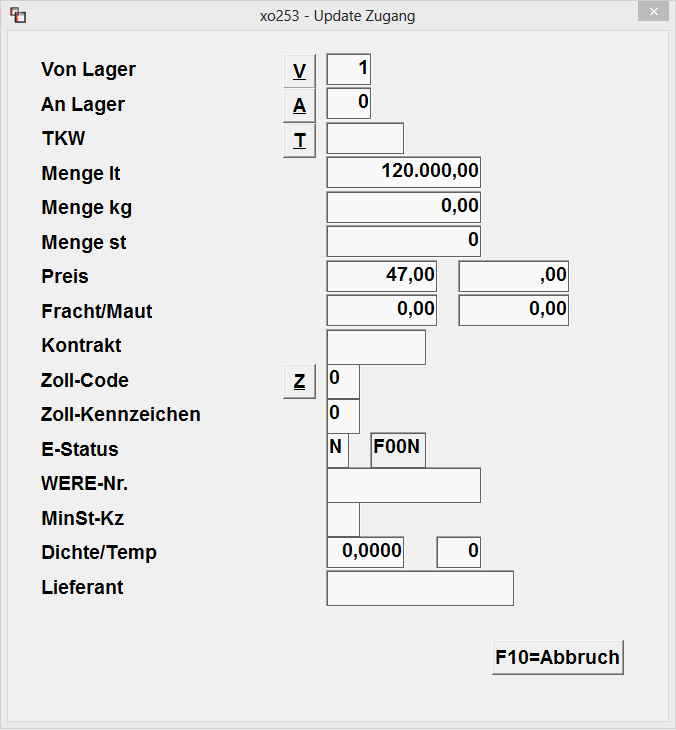
Korrektur Lagerabgänge
Was oben über das Programm „Korrektur Lagerzugänge“ gesagt wurde, gilt analog auch für dieses Programm „Korrektur Lagerabgänge“, nur dass eben statt Zugangs- diesmal Abgangsdaten behandelt werden. Auch bei diesem Programm steht die Kontroll-Funktion im Vordergrund.
Abgangs-Sätze erzeugt X-oil immer automatisch in folgenden Arbeitsschritten:
- TKW-Beladung
- Umbuchungen (Abgangs-Teil)
- Direkt-Fakturen
Kontrolle Zu-Abgang
Dieses Programm stellt eine weitere Möglichkeit dar, den Bestandsbereich von X-oil zu kontrollieren. Das Programm ermittelt für ausgewählte Artikel-Hauptgruppen und Zeiträume die dem X-oil bekannten Zu- und Abgänge und errechnet daraus einen Soll-Bestand des entsprechenden Lagers oder Fahrzeuges. Das Programm arbeitet entweder wahlweise
- lager-orientiert (wenn keine Angabe zu TKW) (Angabe meint immer Eigenlager!)
- TKW-orientiert (wenn Angabe zu TKW vorliegt)
- wenn TKW und Lager angegeben, dann ist das automatisch TKW-orientiert, wobei dann nur die Bewegungen berücksichtigt werden, die mit dem angegebenen Lager korrespondieren
Je nach Auswahl werden entsprechende Bewegungs-Typen bearbeitet oder ignoriert. Eine Aufstellung finden Sie nach Aufruf des Programmes.
Beachte: Es werden keine irgendwie gearteten Bestands-Vorträge berücksichtigt! Über die Combo-Box „Datei“ können Sie bei Anwahl „Aktuelle Zugangsdatei“ sehr schnelle Auswertungen über einen befristeten Zeitraum (grob: max. die letzten 90 Tage) erstellen, durch Anwahl „Zugangsarchiv“ zwar beliebig viele Jahre zurückgehen, aber dafür ist die Laufzeit erheblich länger!
Parameter
Firma
Muss-Angabe
HGs
Angabe von max. 5 Artikel-Hauptgruppen; 00 = alle
Zeitraum
Muss-Angabe eines beliebigen Zeitraums
Lager
000 = nur dieses eine Lager bearbeiten
TKW
000 = nur diesen einen TKW bearbeiten Es muss eine Angabe zu Lager oder TKW vorliegen!
Einzel
- J = neben der Summendarstellung auf dem Bildschirm erfolgt auch ein Detail-Ausdruck über alle enthaltenen Bewegungen in der Listenverwaltung
- N = nur Summendarstellung auf dem Bildschirm
F2
Eingabe weiterer TKW-Nummern
F3
Auswahl einzelner Artikel (ist automatische Einzel=J)
Disposition, Unterdeckung
Dieses Programm kann als weiteres Kontrollinstrument für den Warenbestand in X-oil verstanden werden. Sein Hauptzweck ist allerdings mehr die Meldung von Artikeln, deren Bestand kritisch ist, d.h. die sich in Unterdeckung befinden oder mehr oder minder bald in Unterdeckung sein werden. Zu klären ist dabei, wann für X-oil ein Artikel in Unterdeckung ist:
Unterdeckung
Für die Beurteilung der Unterdeckung benutzt X-oil die folgenden Werte, die, wenn rechnerisch eine Unterdeckung vorliegt, dann als Fehlmenge ausgewiesen wird:
- Bestand Aktueller Bestand eines Artikels
- + Dispo die beim Lieferanten bestellte, aber noch nicht gelieferte Menge dazu zählen auch die Produktionsaufträge
- – Kundauft der vorliegende, noch auszuliefernde Auftragsbestand (Kunden)
- – Meldebest der bei diesem Artikel gewünschte Meldebestand
- = Fehlmenge wenn Ergebnis negativ, dann liegt Unterdeckung vor
Empfehlungen
Dieses Programm ist umso hilfreicher, je besser der Mindestbestand im Artikelstammsatz gepflegt ist, da dann eine vernünftige Frühwarnung erfolgen kann. Die Verwaltung der Bestellungen an den Lieferanten (s. u. bei 4.1.11) ist für die Aussage dieses Programmes absolut förderlich. Der Einkäufer (Disponent) sollte dieses Programm dann mehrmals täglich nutzen.
Parameter
Firma
Muss-Angabe
Produktbereich
0 = alle
Hauptgruppen
00 = alle Artikel untersuchen (wenig sinnvoll)
Lose/gepackte
- L = nur „lose Ware“ bearbeiten
- G = nur gepackte Ware bearbeiten
- A = alle (keine Unterscheidung lose/gepackte Ware)
Lieferant
- 000 = alle Lieferanten lt. Artikelstammsatz
- > 000 = nur Artikel dieses Lieferanten berücksichtigen
Lager
- 000 = alle Läger berücksichtigen
- > 000 = nur Artikel im Zusammenhang mit diesem Lager berücksichtigen (beachte Fußnote *)
Betriebsst.
- 00 = alle Betriebsstätten berücksichtigen
- > 00 = nur Aufträge dieser Betriebsstätte berücksichtigen
StüLi-Kennz
- X = ignor
- J = nur Artikel mit Stücklisten berücksichtigen
- N = nur Artikel ohne Stücklisten berücksichtigen
Sort
- A = Sortierung nach Artikelnummer
- T = Sortierung nach Artikeltext (alphabetisch) (Über F4=Vorbelegung können Sie diese Parameter dauerhaft einstellen)
Die folgende Musteransicht enthält (etwas praxisfremd) nur Artikel, die aufgrund ihres nicht mehr gedeckten Meldebestandes als unterdeckt gelten:
*)
Wenn mehrere Eigenläger vorliegen (meist zu verstehen als unterschiedliche Lieferstellen und Betriebsstätten), dann macht eine Eingrenzung auf ein Lager nur Sinn, wenn sowohl die Kundenaufträge als auch die Bestellungen an einen Lieferanten bzw. die Produtkionsaufträge lagerbezogen erfasst werden!! Ist das organisatorisch nicht durchgängig der Fall (vor allem im Telefonverkauf!), dann sollte keine lagerbezogene Unterdeckungs-Analyse gefahren werden.
Weitere Handhabung
Nach Aufbereitung der Daten stehen dem Anwender über die Funktions-Tasten die folgenden Bearbeitungs Möglichkeiten zur Verfügung:
F2
Die auf dem Bildschirm angezeigte Unterdeckungs-Analyse wir als Liste ausgegeben. Dabei erfolgt eine Ergänzung der Daten um die Artikel, die zwar keine Unterdeckung aufweisen, aber die bestands-mäßig aufgefüllt werden können aufgrund eines im –> Artikelstamm gesicherten Maximal-Bestandes. Diese Daten werden im Bestellprogramm normal dazu benötigt, eine größere Bestellmenge zu erreichen, um frachtgünstig einkaufen zu können.
F2+Excel
In der F2-Funktion ist weiter enthalten die Abfrage nach Ausgabe der Unterdeckungs-Daten im Excel csv-Format. Aus diesen Excel-Daten lassen sich zwei Funktionen ableiten:
- a) Aufbau einer Bestellung an den Lieferanten, wenn dafür ein bestimmtes Format oder eine bestimmte Datenstruktur benötigt wird
- b) Die Unterdeckungs-Daten aus dem Excel-Format sind zugleich wieder die Eingabe in das Bestellprogramm und können dort zu verschiedenen Bestell-Simulationen verwendet werden
F3
Sort-Funktion: Sortieren der Anzeige nach Artikelnummer oder nach Artikel-Name. Welche Sortierung gerade angezeigt wird erkennen Sie an farblichen Unterlegung der Worte „Artikel“ bzw. „Text“
F4
Produktionsauftrag. Soweit Ihre Unterdeckungs-Analyse Artikel enthält, die Sie selbst produzieren (was X-oil daran erkennt, dass solche Artikel eine –> Stückliste haben), können Sie direkt aus der Unterdeckungs-Analyse in die Erfassung eines Produktions-Auftrages springen. Markieren Sie dazu den entsprechenden Artikel zB. durch Doppelklick und lösen dann die F4 aus.
Bestellungen
Dieses Programm dient dazu, aufgrund der oben ermittelten Unterdeckungen entsprechende Bestellungen an den Lieferanten aufzugeben.
Kreditor
Voraussetzung ist, dass im „Kundenstammsatz“ auch Stammsätze enthalten sind, die als Kreditor gekennzeichnet sind. Hilfe über die F2-Taste. Sie kommen an diese Stelle des Programmes auch aus dem Telefonverkauf über die Matchcode-Eingabe, wenn Sie diese mit F5-Taste statt normal mit Enter-Taste abschließen. F5 = Suche von Kreditoren.
Kopfdaten
Artikel
- 000 = alle Artikel sind in diesem Programm erlaubt
- > 000 = nur die Artikel mit dieser Lieferanten-Nummer sind erlaubt
Datum
Datum der Bestellung
Gew.Liefer
Datum, an dem die Lieferung erfolgen soll (gewünschtes Datum)
Für Lager
- 000 = kein Bezug zu einem Eigenlager
- > 000 = die Bestellung gilt als Dispo-Menge für das angegeben Lager (sie wird als Zugang dann auch bei diesem Lager erwartet)
Ansprechp.
Name des Ansprechpartners in Ihrer Firma
Excel-Anhang
- N = Ausgabe einer neuen Excel-Datei der Bestell-Positionen
- A = Ausgabe der Bestell-Positionen als Anhang zu einer bestehenden Excel-Datei
Text
freier Text als Info für den Lieferanten; steht im Bestell-Brief nach der Adresse und vor den Einzel-Positionen
F2
Pflege Stammsatz Kreditor
F3
Dispo-Liste (entspricht Aufruf Programm Dispo-/Unterdeckungs-Analyse)
F7
Anzeige Bestell-Archiv des aktuellen Lieferanten
- Wahl zwischen Anzeige aktiver und erledigter Bestell-Positionen
- Wahl zwischen Langzeit-Archiv und Kurz-Archiv (normal nur Daten der letzten 90 Tage)
- Auf Wunsch Auswertung eines einzelnen Artikels
Artikel
Für die Erfassung der einzelnen Artikel gibt es zwei grundsätzlich unterschiedliche Methoden: mit und ohne Rückgriff auf eine vorangegangene Dispo- und Unterdeckungs-Analyse (s.o.)
Artikel ohne Analyse
hier ist lediglich der Artikel einzugeben und danach die entsprechenden Bestell-Mengen. Dabei sind je nach Artikelstammsatz zu beachten: Stück pro Verpackungseinheit (VPE), VPE´s pro Palette und Mindestbestellmenge. Neben dem EK-Preis kann optional auch die Fracht (pro 100 Liter) eingegeben werden.
Die folgenden Funktions-Tasten sind dabei hilfreich:
F2=Artik-Info
Zeigt die aktuellen Werte des Artikels an (Bestand, Disponiert, Kunden-Aufträge, Mindestbestand, Über- oder Unterdeckung, max. Bestand, Mindest-Bestellmenge); zusätzlich kann in diesem Bild noch der Abverkauf dieses Artikels in den letzten x Tagen errechnet werden
F7=Archiv
Einblick in das bisherige Bestell- und Lieferverhalten des aktuellen Lieferanten und des aktuellen Artikels
Artikel mit Analyse
F3-Analyse
diese Funktions-Taste blendet die Daten der letzten Unterdeckungsanalyse in den unteren Bildschirm ein. Das ist Voraussetzung für die F2-Taste:
F2=Tab-Aus
Mit dieser Taste ändern Sie den Eingabe-Modus so ab, dass ab jetzt die Bestell-Positionen aus der Tabelle der Unterdeckungen ausgewählt werden (Doppel-Click). Menge, EK-Preis, Fracht etc. sind dann wie oben beschrieben zu erfassen.
F10
beendet die F2-Tab-Aus-Funktion und kehrt zurück zur manuellen Eingabe der Artikel-Nummer. Die Unterdeckungs-Analyse bleibt jedoch optisch stehen.
F9 Simulation
Wenn Sie die F3-Analyse eingeblendet haben, dann steht Ihnen über die F9-Taste auch eine Simulations-Möglichkeit zur Verfügung, mit der Sie die Unterdeckungs-Situation bzw. die sich daraus ergebende Fehlmengen-Berechnung variieren können:
- a. Fehlmenge wird errechnet auf Basis „Meldebestand“
- b. Fehlmenge wird errechnet auf Basis „Mindestbestand“
- c. Fehlmenge wird errechnet auf Basis eines um x Prozent erhöhten oder verminderten „Meldebestands“
(Variante a. ist die normale Fehlmengen-Berechnung, wie sie aus dem Programm „Dispo-/Unterdeckung“ übergeben wird)
F10
beendet die Erfassung der aktuellen Bestellung
Nachtrag
Text
Erfassung eines Ende-Textes
Preise
- J = Bestellung wird mit den Einkaufspreisen gedruckt
- N = Bestellung wird ohne Einkaufspreise gedruckt
Langtext
- J = Bestellung wird mit Artikel-Langtext gedruckt
- N = Bestellung wird mit Artikel-Kurztext gedruckt
Achtung: Für den Fußtext können Sie auch eine „Konserve“ anlegen. Benutzen Sie dazu die F2-Taste und speichern dort einen 5-zeiligen Text ab. Er wird Ihnen dann immer als konstanter Fuß-Text vorgeschlagen, wenn Sie eine Bestellung für diesen Lieferanten buchen.
Zur Erinnerung:
Lagerzugang
Wenn der Lagerzugang (01-05-01) auf diese hier erfassten Bestellungen zurückgreifen soll oder will, dann muss bei der Bedienung des Programmes 01-05-01 variiert werden:
- im Feld Lieferant im Kopfteil des Programmes ist der zugehörige Lieferant in der Form #nnnnnn eingegeben werden, also
- erste Zeichen als Signalzeichen die Raute (#)
- danach die sechs (!!) Ziffern der Lieferanten- oder Kreditor-Nummer
- in der Position-Erfassung können Sie dann über die F3-Taste (SM-Best) auf die gespeicherten und noch nicht gelieferten Bestellungen an den Lieferanten zurückgreifen
Produktionsaufträge
Produktionsaufträge können nur für Artikel eingegeben und verwaltet werden, die im Stammsatz einen –> Stücklisten-Anhang haben. Produktions-Aufträge (Abfüll-Aufträge) kommen vor in Betrieben mit eigener Abfüllung. Produktionsaufträge wirken in der Bestands-Führung einmal wie Bestellungen bei einem Lieferanten (hier: der eigene Betrieb) und – wenn sie ausgeführt bzw. abgefüllt werden – wie Lagerzugänge des Endproduktes und gleichzeitig Lagerabgänge der in der Stückliste enthaltenen Einzel-Artikel.
Eine ausführliche Dokumentation zu Stücklisten und Produktionsaufträgen finden Sie im Anhang D dieser Dokumentation.
Wareneingangsrechnungen
Aufgrund der erfolgten Wareneingänge (Lagerzugänge aus 01-05-01 oder TKW-Beladungen aus 01-05-04) kann X-oil mit dem Programm Wareneingangsrechnungen die vom Lieferanten eingegangenen Rechnungen erfassen, dabei gegen den Wareneingang kontrollieren und – bei Korrektheit – auch in der Finanzbuchhaltung direkt verbuchen.
Eine ausführliche Dokumentation dieses Programmes finden Sie im Anhang A zu dieser Dokumentation.